wps里面如何取消选择时显示浮动工具栏?
来源:网络收集 点击: 时间:2024-02-29【导读】:
wps里面如何取消选择时显示浮动工具栏?下面具体介绍wps里面取消选择时显示浮动工具栏的操作步骤。品牌型号:演示电脑联想拯救者Y700系统版本:演示系统Windows7方法/步骤1/6分步阅读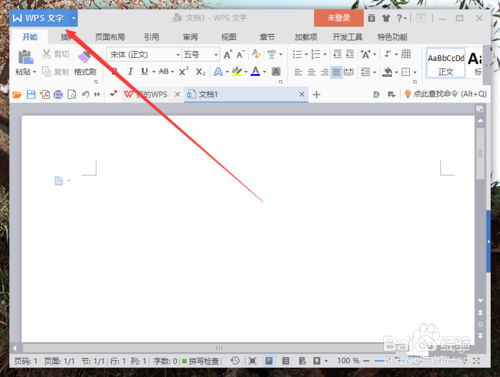 2/6
2/6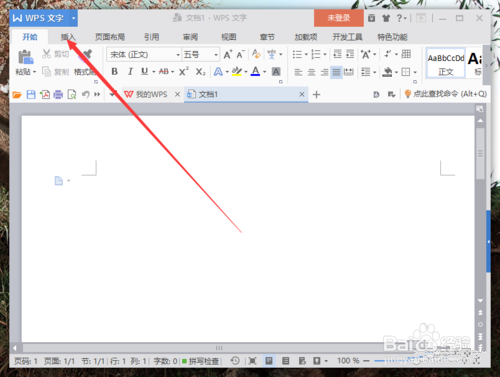 3/6
3/6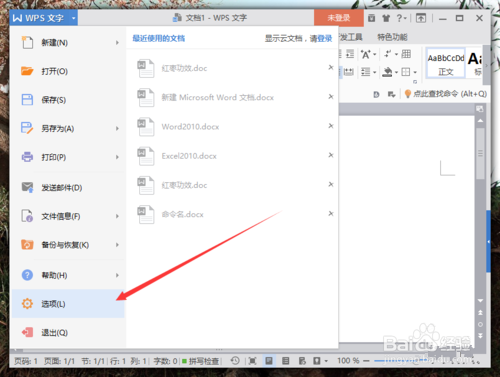 4/6
4/6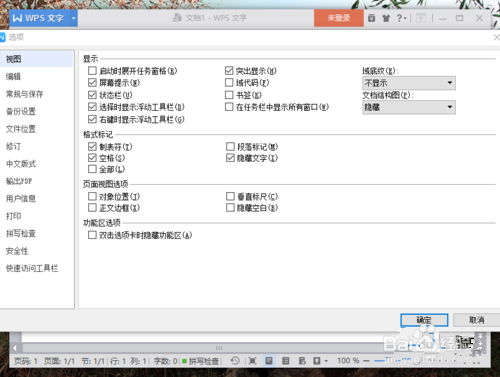 5/6
5/6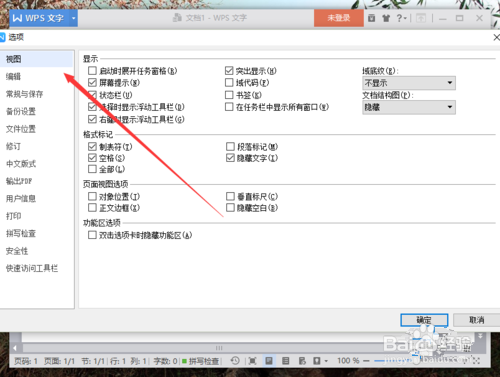 6/6
6/6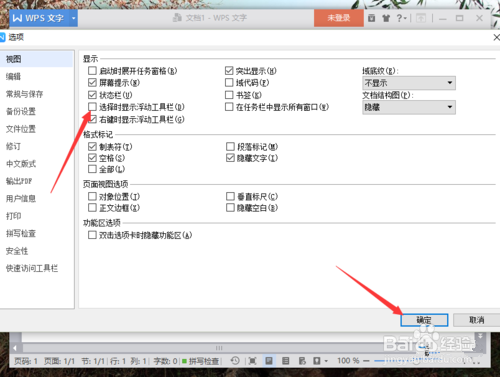
在电脑桌面距关海的wps文字程序图标上双击鼠标左键,将其打开运行。如图所示;
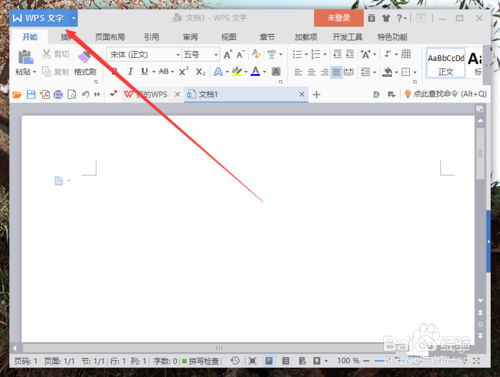 2/6
2/6在打开的wps文字窗口中,点击左上角的“wps文字”命令选项。如图所示;
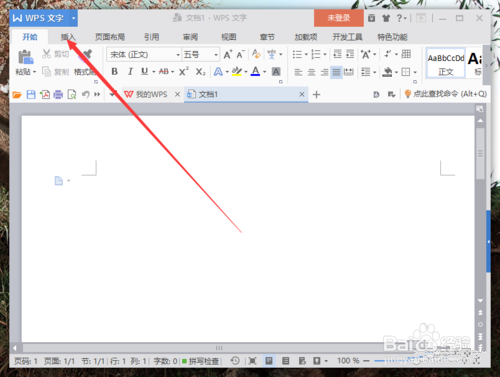 3/6
3/6在弹出的“wps文字”独欧命令选项对话框中,选择并点击“选项”命令选项。如图所示;
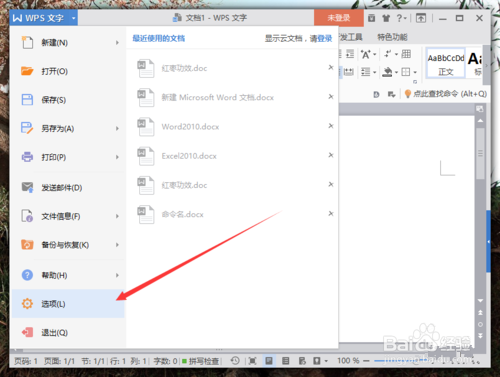 4/6
4/6点击“选项”命令选项后,这个时候会弹出工作簿的“选项”对话框。如图所示;
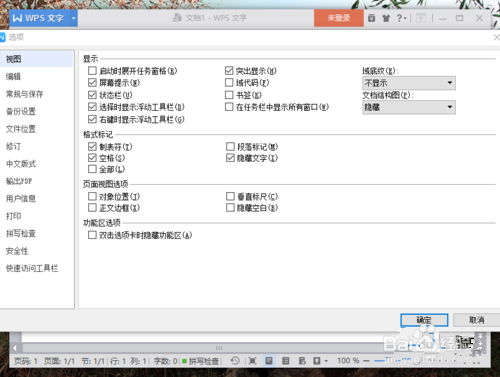 5/6
5/6在“选项”对话框中,选择左侧窗格的“视图”选项卡。如图所示;
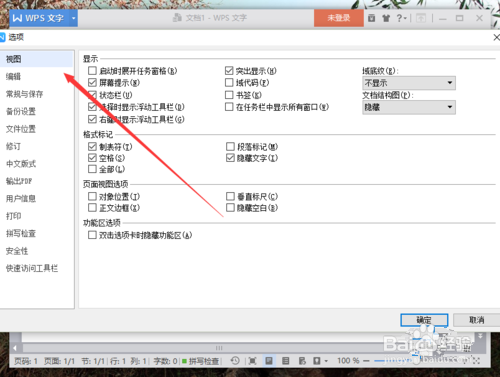 6/6
6/6在“视图”选项的右侧窗格中,找到“显示”组中的“选择时显示浮动工具栏”选项,并将其取消勾选,然后再点击“确兼泥定”按钮即可。如图所示;
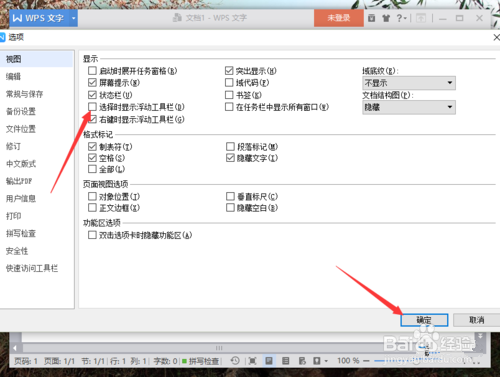
版权声明:
1、本文系转载,版权归原作者所有,旨在传递信息,不代表看本站的观点和立场。
2、本站仅提供信息发布平台,不承担相关法律责任。
3、若侵犯您的版权或隐私,请联系本站管理员删除。
4、文章链接:http://www.1haoku.cn/art_176287.html
上一篇:WPS文字怎么设置自动更新日期和时间
下一篇:WPS表格如何隐藏不使用的区域?
 订阅
订阅